- File Extension TMPREFERENCES
- Dateiendung TMPREFERENCES
- Extensión De Archivo TMPREFERENCES
- Rozszerzenie Pliku TMPREFERENCES
- Estensione TMPREFERENCES
- TMPREFERENCES拡張子
- Extension De Fichier TMPREFERENCES
- TMPREFERENCES Filformat
- Filendelsen TMPREFERENCES
- Fil TMPREFERENCES
- Расширение файла TMPREFERENCES
- Bestandsextensie TMPREFERENCES
- Extensão Do Arquivo TMPREFERENCES
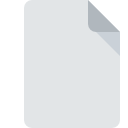
Bestandsextensie TMPREFERENCES
TextMate Preference
-
DeveloperMacroMates Ltd.
-
Category
-
Populariteit0 ( votes)
Wat is TMPREFERENCES bestand?
De volledige bestandsindeling van bestanden met de extensie TMPREFERENCES is TextMate Preference. MacroMates Ltd. definieerde de TextMate Preference formaatstandaard. Bestanden met de extensie TMPREFERENCES kunnen worden gebruikt door programma's die worden gedistribueerd voor het platform Mac OS. TMPREFERENCES-bestand behoort net als 1305 andere bestandsnaamextensies in onze database tot de categorie Instellingsbestanden. De populairste software die TMPREFERENCES-bestanden ondersteunt, is TextMate. Software met de naam TextMate is gemaakt door MacroMates Ltd.. Raadpleeg de officiële website van de ontwikkelaar voor meer informatie over de software en TMPREFERENCES-bestanden.
Programma's die TMPREFERENCES bestandsextensie ondersteunen
Programma's die TMPREFERENCES-bestanden aankunnen zijn als volgt. Bestanden met het achtervoegsel TMPREFERENCES kunnen naar elk mobiel apparaat of systeemplatform worden gekopieerd, maar het is mogelijk dat ze niet correct op het doelsysteem worden geopend.
Hoe open je een TMPREFERENCES-bestand?
Problemen met de toegang tot TMPREFERENCES kunnen verschillende oorzaken hebben. Aan de andere kant, de meest voorkomende problemen met betrekking tot TextMate Preference bestanden zijn niet complex. In de meeste gevallen kunnen ze snel en effectief worden aangepakt zonder hulp van een specialist. We hebben een lijst opgesteld waarmee u uw problemen met TMPREFERENCES-bestanden kunt oplossen.
Stap 1. Verkrijg de TextMate
 Problemen met het openen en werken met TMPREFERENCES-bestanden hebben hoogstwaarschijnlijk te maken met het feit dat er geen goede software compatibel is met TMPREFERENCES-bestanden op uw machine. De oplossing voor dit probleem is heel eenvoudig. Download TextMate en installeer het op uw apparaat. Hierboven vindt u een complete lijst met programma's die TMPREFERENCES-bestanden ondersteunen, ingedeeld naar systeemplatforms waarvoor ze beschikbaar zijn. De veiligste methode om TextMate geïnstalleerd te downloaden is door naar de website van de ontwikkelaar (MacroMates Ltd.) te gaan en de software te downloaden met behulp van de aangeboden links.
Problemen met het openen en werken met TMPREFERENCES-bestanden hebben hoogstwaarschijnlijk te maken met het feit dat er geen goede software compatibel is met TMPREFERENCES-bestanden op uw machine. De oplossing voor dit probleem is heel eenvoudig. Download TextMate en installeer het op uw apparaat. Hierboven vindt u een complete lijst met programma's die TMPREFERENCES-bestanden ondersteunen, ingedeeld naar systeemplatforms waarvoor ze beschikbaar zijn. De veiligste methode om TextMate geïnstalleerd te downloaden is door naar de website van de ontwikkelaar (MacroMates Ltd.) te gaan en de software te downloaden met behulp van de aangeboden links.
Stap 2. Controleer of u de nieuwste versie van TextMate hebt
 Als TextMate al op uw systemen is geïnstalleerd en TMPREFERENCES bestanden nog steeds niet correct worden geopend, controleer dan of u de nieuwste versie van de software hebt. Soms introduceren softwareontwikkelaars nieuwe formaten in plaats van die al worden ondersteund, samen met nieuwere versies van hun toepassingen. Als u een oudere versie van TextMate hebt geïnstalleerd, ondersteunt deze mogelijk de TMPREFERENCES-indeling niet. De meest recente versie van TextMate is achterwaarts compatibel en kan bestandsformaten verwerken die worden ondersteund door oudere versies van de software.
Als TextMate al op uw systemen is geïnstalleerd en TMPREFERENCES bestanden nog steeds niet correct worden geopend, controleer dan of u de nieuwste versie van de software hebt. Soms introduceren softwareontwikkelaars nieuwe formaten in plaats van die al worden ondersteund, samen met nieuwere versies van hun toepassingen. Als u een oudere versie van TextMate hebt geïnstalleerd, ondersteunt deze mogelijk de TMPREFERENCES-indeling niet. De meest recente versie van TextMate is achterwaarts compatibel en kan bestandsformaten verwerken die worden ondersteund door oudere versies van de software.
Stap 3. Koppel TextMate Preference -bestanden aan TextMate
Als het probleem in de vorige stap niet is opgelost, moet u TMPREFERENCES-bestanden koppelen aan de nieuwste versie van TextMate die u op uw apparaat hebt geïnstalleerd. De methode is vrij eenvoudig en varieert weinig tussen besturingssystemen.

Wijzig de standaardtoepassing in Windows
- Klik met de rechtermuisknop op TMPREFERENCES om een menu te openen waaruit u de optie selecteren
- Selecteer vervolgens de optie en open vervolgens met de lijst met beschikbare applicaties
- Selecteer ten slotte , wijs de map aan waarin TextMate is geïnstalleerd, vink het vakje Altijd deze app gebruiken voor het openen van TMPREFERENCES-bestanden openen aan en bevestig uw selectie door op klikken

Wijzig de standaardtoepassing in Mac OS
- Door met de rechtermuisknop op het geselecteerde TMPREFERENCES-bestand te klikken, opent u het bestandsmenu en kiest u
- Zoek de optie - klik op de titel als deze verborgen is
- Selecteer TextMate en klik op
- Ten slotte zal een Deze wijziging worden toegepast op alle bestanden met TMPREFERENCES extensie bericht zou moeten verschijnen. Klik op de knop om uw keuze te bevestigen.
Stap 4. Zorg ervoor dat het TMPREFERENCES-bestand compleet is en geen fouten bevat
Als u de instructies uit de vorige stappen hebt gevolgd, maar het probleem is nog steeds niet opgelost, moet u het betreffende TMPREFERENCES-bestand verifiëren. Het niet kunnen openen van het bestand kan te maken hebben met verschillende problemen.

1. Controleer het TMPREFERENCES-bestand op virussen of malware
Als het bestand is geïnfecteerd, probeert de malware die zich in het TMPREFERENCES-bestand bevindt het te openen. Scan het bestand onmiddellijk met een antivirusprogramma of scan het hele systeem om ervoor te zorgen dat het hele systeem veilig is. TMPREFERENCES-bestand is besmet met malware? Volg de stappen die worden voorgesteld door uw antivirussoftware.
2. Zorg ervoor dat het bestand met de extensie TMPREFERENCES compleet en foutloos is
Als u het problematische TMPREFERENCES-bestand van een derde hebt verkregen, vraag hen dan om u een ander exemplaar te bezorgen. Het bestand is mogelijk foutief gekopieerd en de gegevens hebben integriteit verloren, waardoor er geen toegang tot het bestand is. Het kan gebeuren dat het downloadproces van het bestand met de extensie TMPREFERENCES is onderbroken en dat de bestandsgegevens defect zijn. Download het bestand opnieuw van dezelfde bron.
3. Controleer of uw account beheerdersrechten heeft
Sommige bestanden vereisen verhoogde toegangsrechten om ze te openen. Log in met een beheerdersaccount en zie Als dit het probleem oplost.
4. Controleer of uw systeem kan omgaan met TextMate
Als het systeem onvoldoende bronnen heeft om TMPREFERENCES-bestanden te openen, probeer dan alle actieve applicaties te sluiten en probeer het opnieuw.
5. Controleer of uw besturingssysteem en stuurprogramma's up-to-date zijn
Regelmatig bijgewerkte systeem, stuurprogramma's en programma's houden uw computer veilig. Dit kan ook problemen met TextMate Preference -bestanden voorkomen. Het kan zijn dat de TMPREFERENCES-bestanden correct werken met bijgewerkte software die enkele systeemfouten verhelpt.
Wilt u helpen?
Als je nog meer informatie over de bestandsextensie TMPREFERENCES hebt, zullen we je dankbaar zijn als je die wilt delen met de gebruikers van onze site. Gebruik het formulier hier en stuur ons je informatie over het TMPREFERENCES-bestand.

 MAC OS
MAC OS 
